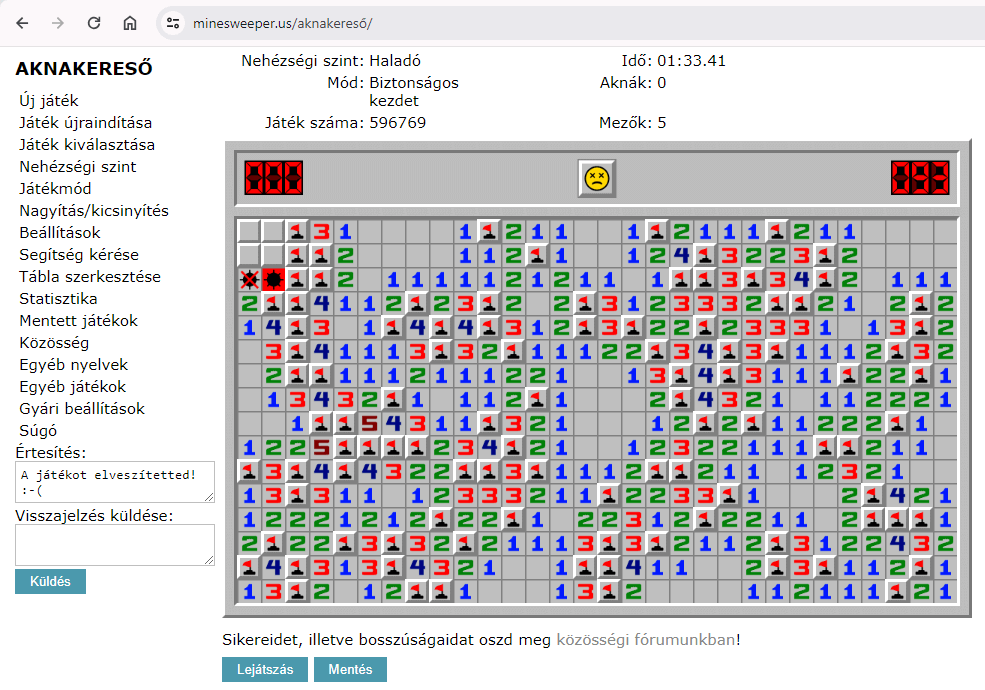
Üdvözöl az Aknakereső!
A „Biztonságos kezdet” és a „Tiszta intelligencia” játékmódok esetében az aknák elosztását 1) a játék száma, 2) a játékmód, 3) a nehézségi szint és 4) az első felfedett mező határozza meg. A „Véletlenszerű” játékmódban az aknák elosztását kizárólag a játék száma és nehézségi szintje határozza meg.
A Szuperszonikus mód segítségévek a játékosok kattintás nélkül játszhatnak, kivéve a játék elindítását. A Szuperszonikus mód használatakor vigye az egeret egy fedett mező fölé, hogy megjelölje, és vigye egy számozott mező fölé, hogy felfedje az összes környező mezőt. A Szuperszonikus mód átmeneti átkapcsolásához tartsd lenyomva a „Ctrl” billentyűt. A mezők felfedéséhez tartsd lenyomva a bal egérgombot. A zászlók eltávolításához tartsd lenyomva a jobb egérgombot.
A „Tiszta intelligencia” üzemmódban a táblának mindig van megoldása. Szerencsén alapuló lépésekre nincs szükség.
Ha a játékot furcsának találod és úgy véled, hogy a játékadatok sérültek, a „Gyári beállítások” funkcióval visszaállíthatod a játék beállításait.
Az egyéni tábla maximális szélessége és magassága 500.
Billentyűparancsok listája:
| [szóköz], b | Helyezz ki egy zászlót vagy fedd fel a környező mezőket |
| F2, n | Új játék |
| r | Játék újraindítása |
| +, - | Nagyítás, kicsinyítés |
| h | Segítség kérése |
| c | Csalás |
| m, j, k, l | Szerkesztett tábla módosítása |
Köszönjük, hogy a minesweeper.us Aknakeresőt választottad. :-)
Mi az az Aknakereső?
Az Aknakereső egy videojáték, ahol a játékosnak meg kell állapítania az aknamezőben elrejtett aknák (vagy bombák) helyét. Az aknamező az egész, négyzet alakú mezőkből álló játéktáblát elfoglalja. A négyzet alakú mezők némelyikén akna található. Más mezők számot tartalmaznak. Ezek a számok jelzik, hogy az adott mező körüli területen hány akna helyezkedik el. A játékos feladata, hogy ezek alapján a számok alapján határozza meg az aknák helyét.
A játékban az „akna” és a „bomba” szavakat felváltva használjuk. A játék létrehozásakor az alkotók a játékot a tengeri aknák keresésére alkalmas hadihajó után Minesweeper (magyarul Aknászhajó) néven nevezték el. A tengerészeti eredet miatt láthatók tengeri aknák a játéktáblán. A tengeri aknák tüskés golyóra hasonlítanak és nagyban különböznek a taposóaknáktól, melyek általában lapos korongok. Másrészt a tengeri aknák nagyon hasonlítanak a hagyományosan égő gyújtózsinórral ábrázolt bombára, ezért ebben a játékban az aknákat gyakran nevezik bombáknak.

Az Aknakereső egy széles körben elterjedt játék, főleg azért, mert a Microsoft Windows minden forgalmazott verziójában megtalálható Microsoft Aknakereső néven. A játékszabályok nagyrészt változatlanok maradtak, annak ellenére, hogy több mint 30 év telt el azóta, hogy a Microsoft először népszerűsítette. Havonta játékosok milliói játszanak ezzel a játékkal világszerte, és még versenyeket is szerveznek. Az Aknakeresőről bővebben a Wikipédián vagy az Authoritative Minesweeper weboldalon olvashatsz.
Az alábbiakban azt láthatod, hogyan változott az Aknakereső Windows-verziója (Microsoft Aknakereső) az évek során:
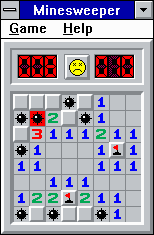
Windows 3.1 Aknakereső
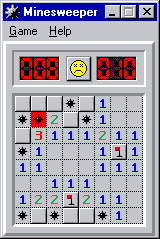
Windows 95 Aknakereső
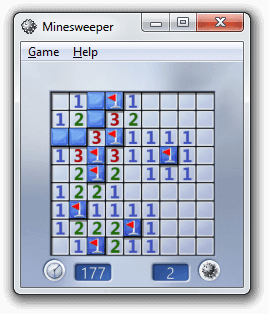
Windows 7 Aknakereső
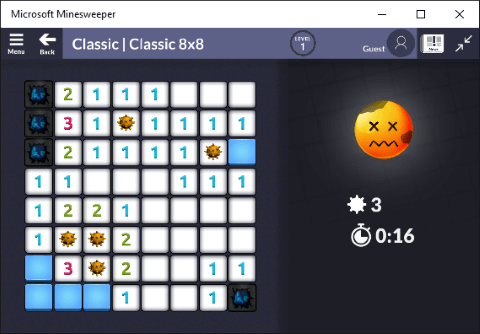
Windows 10 Aknakereső
A fenti képek mindegyike egy olyan játékot jelenít meg, amit a játékos elveszített. Ez alól az egyetlen kivétel a Windows 7 Aknakeresőt ábrázoló kép. Ezen a képen nem egyértelmű, hogy mi legyen a következő lépés. A játékosnak ki kell találnia, hogy az akna a „3”-as számtól balra, vagy az felett helyezkedik el. Kizárólag logikai alapon nem lehet kikövetkeztetni, hol található az akna. Ez a bizonytalanság bosszantó, különösen, ha egy hosszú játék után a játék végén fordul elő. Leírásunk elején egy másik ilyen példa is látható: nem lehet megállapítani, hogy az akna közvetlenül a „2”-es szám fölött van, vagy egy mezővel jobbra. A játékos arra tippelt, hogy közvetlenül fölötte. Ez rossz tipp volt; a játékot a játékos elvesztette. Szerencsére az online Aknakereső ezen verziójával soha nem kell találgatni. Csak használd a fent leírt „Tiszta intelligencia” játékmódot.
Letöltheted a Microsoft Minesweeper legújabb verzióját, így a Windows-rendszerrel feltelepítheted számítógépedre. Ingyen játszható, bár a játék hirdetéseket tartalmaz.
Egy cikkben arról is bővebben olvashatsz, hogyan okozott problémát Bill Gatesnek az Aknakereső.
Game rules
A játék kezdetén a tábla sok lefedett mezőből (négyzetből) áll, és nem lehet tudni, mi található a lefedett felületen. A játék elindításához kattints a bal egérgombbal az egyik mezőre – eldöntheted, melyikre. A bal gombra kattintás megjeleníti mit rejt a mező. Úgy is mondhatjuk, hogy a bal egérgomb egy kattintásával felfedjük a mezőt, mert a mező úgy néz ki, mintha egy fedő réteget eltávolítottak volna. Ha aknát találsz, veszítesz. Ha a bal egérgombbal egy olyan mezőre kattintasz, ami nem tartalmaz aknát, egy szám vagy egy üres mező jelenik meg és folytathatod a játékot. A felfedett számok jelzik, hogy hány akna van elrejtve a nyolc szomszédos mezőben (balra, jobbra, felfelé, lefelé és az átlók irányában). A számok alapján kell eldöntened hol vannak az aknák és viszont, mely mezőkön nem helyezkednek el aknák és felfedhetők a bal egérgombra kattintással. Ha kitalálnod az akna helyét, a jobb egérgombra kattintva zászlóval megjelölheted az adott mezőt. A játék azonban nem jelzi, ha hibásan egy akna nélküli mezőt jelölsz meg zászlóval. Ezzel szemben, ha a bal egérgombra kattintva felfedsz egy aknát, veszítesz, és a játék megjeleníti a táblán elhelyezett összes akna helyét, így megtudod, hogy hibásan helyeztél-e el zászlókat.
Sok kezdő játékos egy elveszített játék után meglepődik a tábla kinézetén és meg van róla győződve, hogy valami baj van a játékkal. Ennek oka:
- A zászlóval helyes megjelölt, aknát tartalmazó mezők nem változnak; ezeken a mezőkön továbbra is egy zászló látható.
- Bomba képe jelzi azokat az aknákat, amelyeket a játékos nem jelölt meg.
- A játékost elpusztító aknát egy piros háttérrel megjelenített bomba jelzi.
- A helytelenül elhelyezett zászlók eltávolításra kerülnek. Ehelyett, a hibásan kihelyezett zászlók helyén egy áthúzott bomba jelenik meg.
Sok játékos ezt az áthúzott bombát látva azt gondolja, hogy ez egy akna, pedig valójában nem az. Ennek eredményeként a játékos meg van győződve arról, hogy az aknák számát jelző mennyiség hibás és arra a következtetésre jut, hogy a játék téved. Valójában a játékos hibázott – rossz helyre tette a zászlót. Ez a helyzetet az alábbi kép mutatja be.
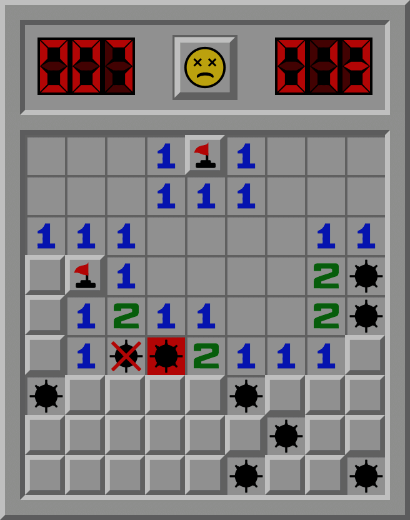
A fenti képen egy elveszített játékot láthatsz. Az aknát, amit a játékos felrobbantot, egy piros háttérrel ábrázolt bomba jelzi. Azokat az aknákat, melyeket a játékos nem talált meg, szürke háttérrel ábrázolt bombák jelzik. Hét ilyen van. A zászlókkal helyesen megjelölt aknákat továbbra is zászlók jelzik. Ebből kettő van. Most, ha megnézzük a leginkább balra található „2”-es számot, láthatunk mellette egy zászlót és két bombát ábrázoló képet: az egyik át van húzva, a másik piros háttérrel látható. Egy kezdő játékos azt gondolhatja, hogy a „2”-es mellett három akna helyezkedik el, ami nem lehetséges. Előfordul, hogy ezek a játékosok dühös e-maileket írnak a játék alkotóinak, azzal az érvvel, hogy a játék hibásan működik. Azonban ez nem igaz. A játék jól működik. Az áthúzott bomba egy olyan helyet jelöl, ahol nincs akna, viszont a játékos hibásan egy zászlót helyezett a mezőre és később erről elfeledkezett.
Érvként felhozható, hogy a hibásan kihelyezett zászlók ilyen megjelenítése nem szemléletes és zavaró lehet. Azonban, a hibásan kihelyezett zászlókat ezzel a módszerrel jelöljük az első Aknakereső több mint harminc évvel ezelőtti megjelenése óta. A játék néhány modern változata más szimbólumokat használ, ez viszont zavaró lehet a tapasztalt játékosok számára.
Játékbeállítások
Itt egy kicsit részletesebben megvitatjuk az Aknakereső ezen verziójában elérhető összes lehetőséget. Mint már említettük, az aknamezőn az aknák helyét a játék száma, a játékmód, a nehézségi szint és az első kattintás helye határozza meg. Ez segít megmagyarázni az „Új játék” és a „Játék újraindítása” funkciók közötti különbség okait:
Új játék – a játék száma véletlenszerűen kerül kiválasztásra, így egy új játék kezdődhet, ahol az aknák elhelyezkedése eltér az előző játékétól.
Játék újraindítása – a játék száma ugyanaz marad. Ha a játékos ugyanarról a helyről indul, az aknák elosztása pontosan ugyanaz, mint az előző játékban.
Játék kiválasztása – tetszés szerinti játékszám választható ki. A játék száma 1 és 1000000 (egy és egy millió) közötti egész szám lehet.
Nehézségi szint – az alábbi nehézségi szintek közül választhatsz:
- Kezdő – 9 × 9-es tábla, 10 aknával (0,123 akna/mező).
- Középhaladó – 16 × 16-os tábla, 40 aknával (0,156 akna/mező).
- Haladó – 30 × 16-os tábla, 99 aknával (0,206 akna/mező).
- Superman – 50 × 50-es tábla, 500 aknával (0,2 akna/mező).
- Alien – 100 × 100-as tábla, 2000 aknával (0,2 akna/mező).
- Istenség – 250 × 250-es tábla, 10000 aknával (0,16 akna/mező).
- Egyéni – kiválaszthatod saját táblaméretedet. A maximális szélesség és hossz 500, és az aknák maximális száma a rendelkezésre álló mezők számától függ. A minimális táblaméret 7 × 7.
Az Istenség nehézségi szint könnyebbnek tűnhet, mint a Haladó, a Superman vagy az Alien szintek, mert egy mezőre kevesebb akna jut. Azonban az Istenség szinten a játéktábla olyan nagy, hogy a játék teljesítése sokkal tovább tart; ezért egy alacsonyabb nehézségi szinthez képest itt sokkal valószínűbb, hogy hibázol.
Játékmód – három játékmód elérhető:
- Véletlenszerű – az aknák elhelyezkedése kizárólag a játék számától és a nehézségi szinttől függ. Ennek eredményeként az első kattintással meghalhatsz, ha egy aknás mezőt fedsz fel.
- Biztonságos kezdet – itt az első kattintás mindig üres mezőt fed fel, és egy nagyobb területet szabadít fel, az azonnali halál kockázata nélkül.
- Tiszta intelligencia – ebben a játékmódban a játékok mindig megoldhatók (nyerhetők). Ez azt jelenti, hogy a játék megoldásához kizárólag logikus gondolkodás szükséges és soha nem kell találgatni. A megoldható tábla létrehozásához a játék véletlenszerűen helyezi el a bombákat, majd megpróbálja gyorsan megoldani az optimalizált Tank Algoritmust használva. Amennyiben a játéknak nincs megoldása, elvetik, az aknákat újból összekeverik, és ismét a Tank Algoritmus fut egészen addig, míg egy megoldható táblát nem talál. Szerencsére a Tank Algoritmus bármelyik megoldható játékot képes megoldani, mert lényegében az aknák helyének minden lehetséges kombinációjának ellenőrzésére szorítkozik. Ezért nem áll fenn annak a kockázata, hogy ennek a folyamatnak az eredménye csak „könnyű” játék. Másfelől, a szükséges számítás miatt a nagy játéktáblák megoldása a Tank Algoritmus használatával nem mindig lehetséges. Ami kis táblák esetében egy másodperc töredéke alatt elvégezhető, anélkül, hogy a játékos észrevenné, nagy tábláknál túllépheti az időkorlátot. Emiatt ez a játékmód nem mindig elérhető.
Két technikai oka van annak, hogy az Istenség nehézségi szintet (250x250-es tábla, 10000 aknával) választottuk a legmagasabb nehézségi szintnek. Az első ok, hogy a webes böngészők a sokkal nagyobb táblákat nehezen tudják kezelni. Ha közelebbről megnézed, láthatod, hogy a tábla méretének növelésével romlik a kép minősége. Következésképpen a tábla maximális szélessége és magassága 500-ra korlátozott. Ellenkező esetben egyes webes böngészők meghibásodnának. A második ok a Tank Algoritmus megbízhatósága. Az Istenség nehézségi szint esetében az algoritmus a legtöbb esetben még mindig viszonylag gyorsan talál egy megoldható táblát. Azonban, a tábla méretének és az aknák számának növekedésével az algoritmus futtatása egyre több időt igényel.
Nagyítás/kicsinyítés – a táblát nagyítja, illetve kicsinyíti. Ehhez használhatod a „+” és „-” gombokat is.
Beállítások – a játékban számos további lehetőség elérhető:
- Kérdőjel – ha ez a beállítás be van kapcsolva, a fedett mezőre jobb egérgombbal kattintva zászló, kérdőjel és üres mező között váltogathatunk. Ha ez az opció ki van kapcsolva, a jobb gombbal történő kattintás csak a zászló és az üres mező között vált.
- Hatástalanítás – lehetőséget ad arra, hogy a játék azonnali elvesztése helyett egy akna felfedése esetén megmenekülj. A beállítás bekapcsolása esetén, ha egy fedett aknára bal egérgombbal rákattintasz, az akna villogni kezd. Három másodperced van arra, hogy egy zászló jelöléssel hatástalanítsd. Ha ezt nem teszed meg, meghalsz.
- Gombok felcserélése – felcseréli a bal és a jobb egérgomb jelentését. Ez például balkezeseknek szól.
- Szuperszonikus mód – mint már említettük, ez a beállítás lehetővé teszi a kattintgatás nélküli játékot (az első kattintás kivételével). A részleteket elolvashatod a fent található szövegben. Ne feledd, hogy a Ctrl billentyű lenyomva tartása átmenetileg bekapcsolja a játékmódot, ha ki van kapcsolva, és kikapcsolja, ha az be van kapcsolva.
- Mező kiemelése – ez egy tisztán vizuális beállítás. Kiemeli azt a mezőt, amelyen a kurzor aktuálisan áll.
- Éjszakai mód – ez szintén egy pusztán vizuális beállítás, amivel a játék témája sötétebb és színkontraszt kisebb, így a szemed nem fárad el a fényes képernyőt nézve.
- Teljes képernyő – használatával a böngészőt teljes képernyős módba állíthatod.
- Skin – használatával kiválaszthatod, hogyan szeretnéd megjeleníteni a játékot. Az alapértelmezett klasszikus stílus, a klasszikus fekete-fehér stílus, a Windows 7 stílus és a Linux stílus közül választhatsz.
Segítség kérése – ez egész egyszerűen csalás. A játék megmutatja, hogy mi legyen a következő lépésed: melyik mezőt fedd fel, illetve melyiket jelöld meg. A segítség kizárólag azokat a lépéseket mutatja meg, melyek logikával levezethetők, és nem használható, ha a játékosnak tippelnie kell. Ennélfogva ennek a funkciónak a működése csak akkor garantált, ha a játékos a „Tiszta intelligencia” játékmódban játszik. Emellett, ha a játékos hibázott a táblán, például, helytelenül helyezett el egy zászlót, lehet, hogy a segítség is helytelen. A segítségek mindig azt feltételezik, hogy a játékot hibátlanul játszották.
Még ennél is jobban csalhatsz, ha az egérkurzort egy fedett mező fölé viszed és a billentyűzeten megnyomod a „c” billentyűt. Ez az aknát rejtő mezőt zászlóval jelöli meg, illetve felfedi mezőt, ha az nem rejt aknát. Ennek a funkciónak a használatát nem javasoljuk, kivéve, ha már tényleg nagyon felbosszantottad magad.
Tábla szerkesztése – saját Aknamező táblákat hozhatsz létre az aknák tetszőleges elhelyezésével. Ezután játszhatsz egyedi tábláiddal vagy elmentheted és megoszthatod ezeket másokkal, hogy mások is játszhassanak velük. Próbáld létrehozni a lehető legnehezebb vagy legfurcsább táblát és vedd rá barátaidat, hogy oldják meg!
Statisztika – itt játékstatisztikáid jelennek meg: hányszor játszottál, hányszor nyertél, összesített játékidőd, és így tovább.
Mentett játékok – miután befejeztél egy játékok, akár nyertél, akár veszítettél, a játéktábla alatt két kis gomb jelenik meg. A „Lejátszás” gombbal megnézheted a legutóbbi játékod visszajátszását. A „Mentés” gomb elmenti a játékot, hogy később megnézhesd. A „Mentett játékaid” lehetőség alatt minden ily módon elmentett játékot megtalálhatsz: megtekintésükhöz csak kattints a „Visszajátszás” gombra. A mentett játékokhoz csupán 10 hely áll rendelkezésre, így gyorsan elfogyhatnak. Hogy ne fogyjanak el a mentésre szánt helyek, a már nem érdekes játékok a „Törlés” gombbal törölhetők.
Egyéb nyelvek – válaszd ki azt a nyelvet, amelyen a játékot meg szeretnéd jeleníteni.
Egyéb játékok – itt olyan más alkalmi játékokat találhatsz, melyek érdekelhetnek.
Gyári beállítások – ennek a menüpontnak a kiválasztásával az eszközödön tárolt összes játékadatot törlöd. Minden beállításod, elmentett játékod és egyéb adatod elveszik, és olyan formában fogod látni a játékot, mintha első alkalommal lépnél a weboldalra. Ezt akkor érdemes használni, ha a játék furcsán viselkedik és azt gyanítod, hogy a játékadatok megsérülhettek.
Súgó – ezt az oldalt nyitja meg.
Felhívjuk figyelmedet, hogy a „Súgó”, illetve a „Mentett játékok”, „Statisztika” és „Tábla szerkesztése” lehetőségeket úgy rejtheted el, ha még egyszer rájuk kattintasz és a nézet visszaugrik a játéktáblára.
Útmutató
Hogyan játszunk Aknakeresőt? Ez az útmutató lépésről lépésre bemutatja hogyan nyerhetsz meg egy Kezdő játékot.
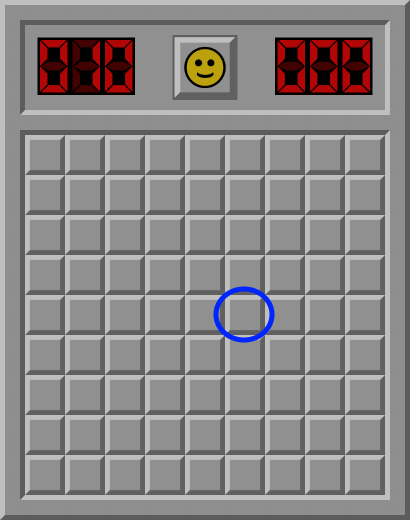
1. lépés. Egy lefedett mezőkkel (négyzetekkel) telített Aknakereső táblával kezdünk. Fedjük fel az első mezőt egy bal egérgomb kattintással. Tetszés szerint bármelyik mezőt választhatod. Ehhez az útmutatóhoz válasszuk a kék körrel bekarikázott mezőt.
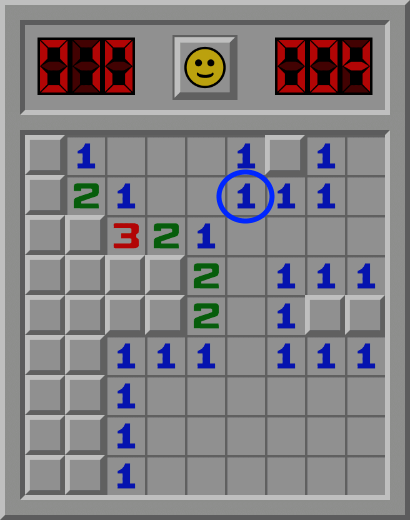
2. lépés. Egy többféle mezőt tartalmazó nagy területet fedtünk fel. Néhány mező üres, és néhány mező számot tartalmaz. A számok jelölik, hogy hány akna helyezkedik el közel az adott mezőhöz. Vegyük például a kék körrel bekarikázott mezőt. A mezőben egyes szám található. Ez azt jelenti, hogy a szomszédos mezőkben csak egy akna szerepel. Láthatjuk, hogy az összes környező mező fel van fedve és ezek vagy üresek, vagy egy 1-es szerepel bennük, kivéve a kék körrel bekarikázott mező jobb felső sarkánál elhelyezkedő mezőt. Ez azt jelenti, hogy ezen a területen csak egy akna van és ezt az aknát egy lefedett mező rejtheti. Helyezzünk el egy zászlót ezen a lefedett mező a jobb egérgombra kattintva.
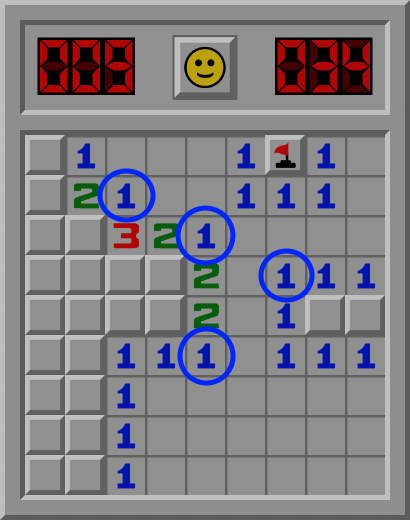
3. lépés. Most megismételhetjük ezt a trükköt. Keressük meg az összes 1-es számmal jelölt mezőt, amely körül csak egy lefedett mező található. Ezeket az 1-eseket kék körökkel jelöltük. Helyezzünk zászlókat a megjelölt 1-esek melletti lefedett mezőkre.
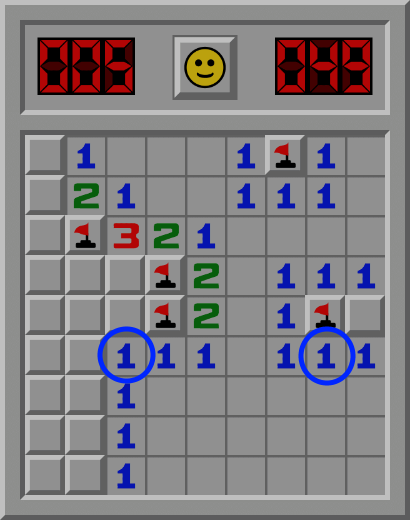
4. lépés. Most egy kicsit változtatni kell a stratégiánkon. Vessünk egy pillantást a kék körökkel jelölt két mezőre. Figyeld meg, hogy mindkettőben egy 1-es szerepel, és már van egy zászló a körülöttük lévő területen. Ez annyit jelent, hogy a fennmaradó szomszédos mezőkben nem kellene aknának lennie. A jobb oldalon látható bekarikázott mező estében csak egy lefedett szomszédos mező található, a mezőtől jobbra, átlósan felfelé. Felfedéséhez kattintsunk rá bal egérgombbal. A bal oldalon látható bekarikázott mező esetében négy lefedett mezőt találunk: egyet felette és a másik hármat tőle balra, közülük egyet-egyet átlósan felfelé és lefelé. Kattintsunk mind a négyre a bal egérgombbal és fedjük fel őket.
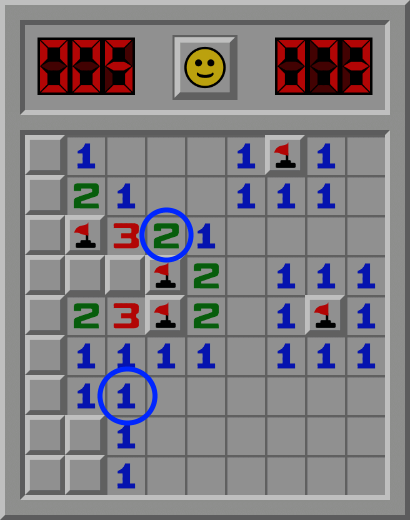
5. lépés. Most, hogy új számokat fedtünk fel, tovább kereshetjük az aknákat tartalmazó mezőket. Először, használhatjuk a korábban már alkalmazott trükköt. Az alsó kék körben egy 1-es szerepel egyetlen szomszédos lefedett mezővel. Jelöljük meg ezt a fedett mezőt egy zászlóval. Most nézzük meg a fenti kék körben található 2-est. A 2-es szám azt jelzi, hogy a mező körül két akna helyezkedik el. Az egyiket, mely alatta helyezkedik el, már megtaláltuk és zászlóval jelöltük. Tehát még egy aknának kell lennie, ami érintkezik ezzel a 2-essel. Láthatjuk, hogy a kékkel bekarikázott 2-es körül már csak egy lefedett mező maradt. Ez a fedett mező 2-es bal alsó sarkával érintkezik. Tudjuk, hogy aknát kell tartalmaznia, így a jobb egérgomb kattintásával egy zászlót helyezhetünk rá.
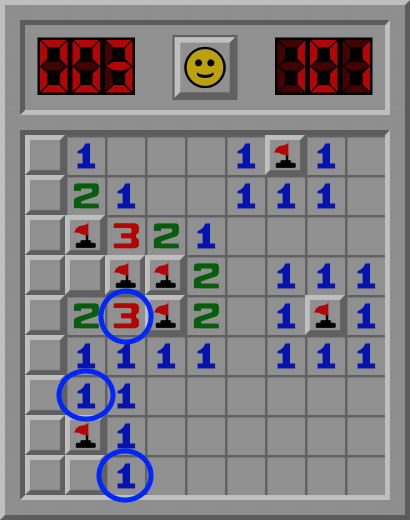
6. lépés. A játék zászlók kihelyezésének és számokat tartalmazó mezők felfedésének ciklusaira osztható fel. Legutóbb két zászlót helyeztünk ki, így most itt az ideje, hogy felfedjünk néhány mezőt. Olyan számokat keresünk, amelyek körül már van elég akna. A játéktábla alján két 1-est láthatunk, melyeknek a szomszédságában már vagy egy-egy akna. Ez azt jelzi, hogy ezek mellett az 1-esek mellett található mind a négy mezőt felfedhetjük bal egérgomb kattintással. Fent egy 3-as látható, amely körül már van három akna. Emellett a bal felső sarkával egy lefedett mező érintkezik. Ezen a lefedett mezőn nem lehet akna, mert ezen a területen már az összes aknát megtaláltuk. Ezért bal gombbal rákattinthatunk erre a lefedett mezőre, hogy felfedjük.
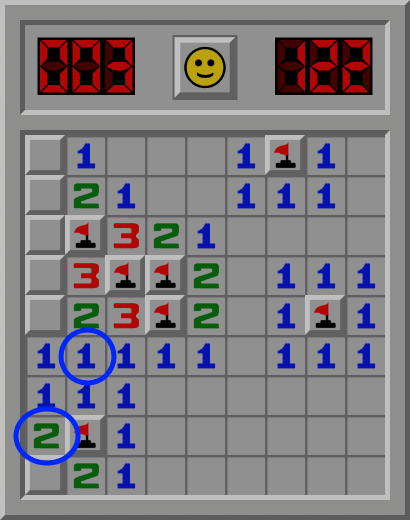
7. lépés. Most visszatérünk a zászlók kihelyezéséhez. Látunk egy 1-est, körülötte csak egy fedett mező található. Ezen kívül látunk egy 2-est, körülötte egy aknával és egy fedett mezővel. Ezt a két lefedett mezőt jobb egérgomb kattintással zászlóval megjelölhetjük.
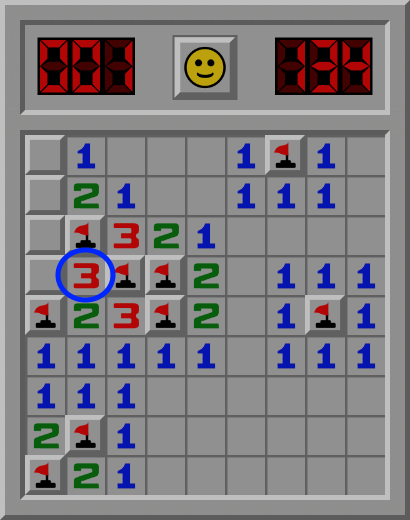
8. lépés. Most visszatérünk a mezők felfedéséhez. Összpontosítsunk a kék körben található 3-asra. Figyeld meg, hogy már van körülötte három akna, ezért a fennmaradó szomszédos fedett mezőkön nem kellene aknának lennie. Kettő ilyen mező van: egy balra és egy balra fent. Ezeket a mezőket a bal egérgombbal biztonságosan felfedhetjük.
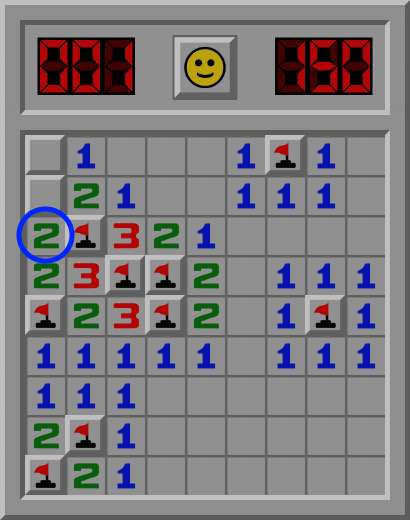
9. lépés. Összpontosítsunk a kék körrel jelölt 2-esre. A szomszédságában két aknának kellene lennie, melyek közül az egyiket már megtaláltuk. A másiknak felette, az egyetlen fennmaradó fedett mezőben kell elhelyezkednie. Figyeld meg, hogy a játéktábla bal felső sarkában lévő aknaszámláló „001”-et mutat, ami azt jelenti, hogy már csak egy felfedezésre váró akna marad. És épp most találtuk meg. Ahogy a kék körrel jelölt 2-es feletti mezőt zászlóval megjelöljük, a számláló „001”-ról „000”-ra vált. Az összes aknát megtaláltuk!
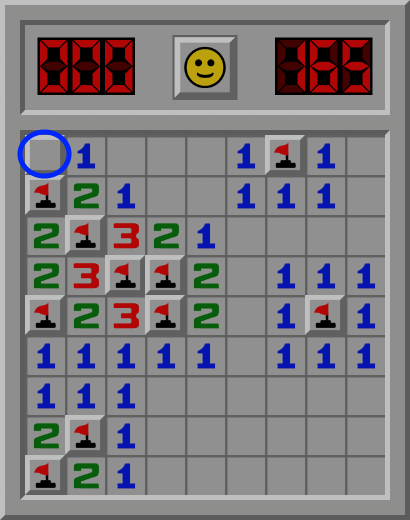
10. lépés. A játékot azonban még meg kell nyerni. A játékszabályok szerint a győzelemhez az összes olyan mezőt fel kell fedni, amely nem tartalmaz aknát. Az egyetlen megmaradt mező a bal felső sarokban található, kék körrel jelöltük. Ez a mezőn nem helyezkedhet el akna, mert már az összes aknát megtaláltuk. Ezután kattintsunk rá a bal egérgombbal.
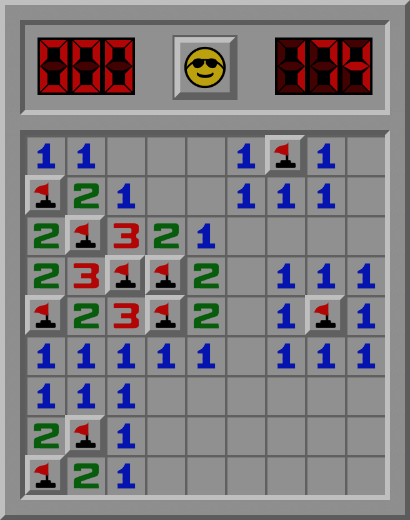
11. lépés. Hurrá! Nyertünk! A játék megoldása 174 másodpercig tartott. A másodpercek számát a játéktábla jobb felső sarkában láthatod.
Ezt a játékot megismételheted egyedül. Használd az 676706 játékszámot és a „Tiszta intelligencia” játékmódot. Próbáld meg 174 másodpercnél rövidebb idő alatt megoldani!
Értékelések
Kérjük, értékeld a játékot:
4.8 ★ (556 szavazat) Értékelésed: ☆☆☆☆☆ SzörnyűRosszÁtlagosJóNagyon jó
Kapcsolat
Ha bármilyen visszajelzésed van a játékról, használd a képernyő bal oldalán található menü alatti kis űrlapot. Emellett nyugodtan használd fórumunkat, ahol megoszthatod gondolataidat az Aknakereső közösségével. E-mailt is küldhetsz nekünk a contact@minesweeper.us e-mail címre. Bármilyen kérdést, panaszt, köszönetet vagy megjegyzést szívesen fogadunk.
A játékot a Simiade készítette. Elérhetőségeink:
Simiade
Adam Narkiewicz
Plac Bankowy 2
00-095 Warszawa
Lengyelország
+48 728235409
contact@simiade.com
https://simiade.com/hu/
© 2020-2026 simiade.com. Minden jog fenntartva.